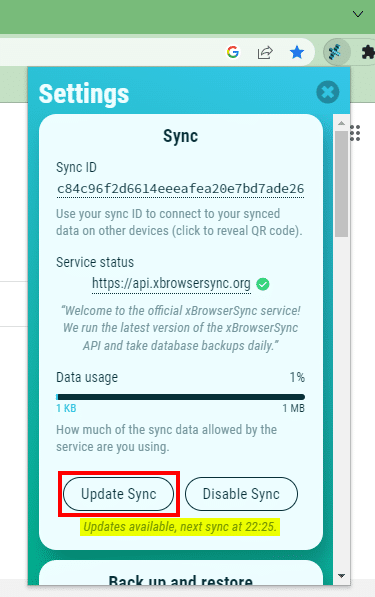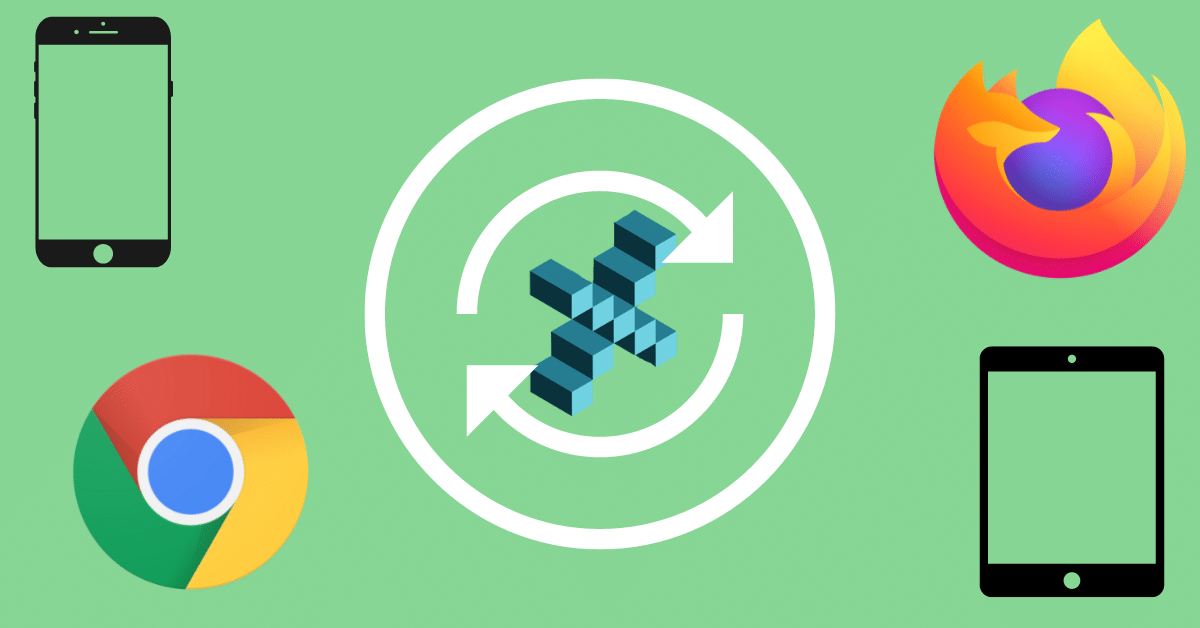Vous utilisez plusieurs ordinateurs et navigateurs web et vous en avez assez de devoir gérer vos favoris séparément sur chacun d’eux ? Nous allons vous présenter dans cet article xBrowserSync, une extension multiplateformes qui va vous permettre de synchroniser vos favoris entre différents navigateurs.
Qu’ils soient sur PC, mobile ou encore tablette, l’application fera le lien. Grâce à cette fonctionnalité, vous pouvez avoir accès à vos favoris depuis n’importe quel appareil et navigateur, avec une simple synchronisation. Plus besoin de perdre du temps à retrouver un site que vous avez mis en favori sur un autre ordinateur, tout est centralisé.
xBrowserSync : un projet opensource
Le projet est né d’une préoccupation pour la dépendance excessive aux services fournis par les grandes entreprises technologiques, qui collectent autant de données personnelles qu’elles le peuvent et ne respectent pas la vie privée de leurs utilisateurs. xBrowserSync se crée alors afin de proposer une alternative opensource aux services intégrés des applications très connues, comme Chrome.
À ce jour, xBrowserSync est compatible avec les navigateurs Google Chrome et Mozilla Firefox sur PC. Sur Android, il l’est avec tous les navigateurs (Chrome, Samsung Browser, Brave, etc) par le biais d’une application. Le support pour Opera, Brave, Vivaldi and Microsoft Edge (Chromium) est prévu pour la version 1.6.0. À voir si le projet GitHub poursuit sa route.
xBrowserSync s’inscrit également dans une démarche de respect de la vie privée des utilisateurs. Il ne stocke aucune donnée personnelle et ne demande aucun compte pour fonctionner. De plus, aucun favori n’est stocké en clair et c’est le mot de passe que vous définissez lors de la première ouverture de l’application qui définit la clé de chiffrement.
Les serveurs stockant les données cryptées peuvent être choisis parmi une liste proposée par xBrowserSync voir directement hébergés par vous-mêmes. La capacité de stockage dépend du serveur choisi. Elle oscille entre 1 MB et 20 MB pour les plus gros. Référez-vous au tableau plus bas ou directement sur le site de l’éditeur.
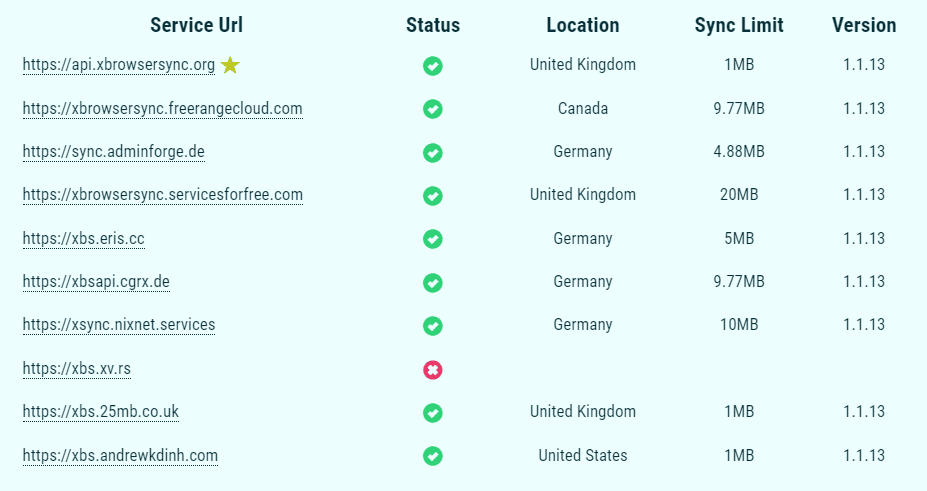
Installer xBrowserSync sur PC
xBrowserSync vous permet de synchroniser vos favoris sur deux navigateurs depuis un PC : Firefox et Chrome.
Nous allons dans notre exemple vous montrer comment l’installer sur les navigateurs Firefox et Chrome.
Commencez par vous rendre sur la page des téléchargements de xBrowserSync.
Pour Chrome, cliquez sur Chrome Store et lancez l’installation de l’extension.
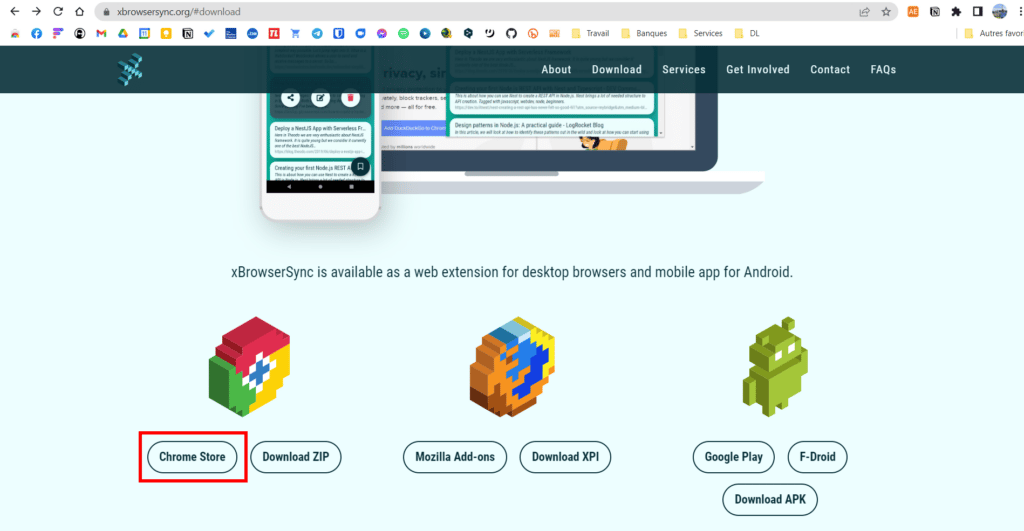
Même travail pour Firefox.
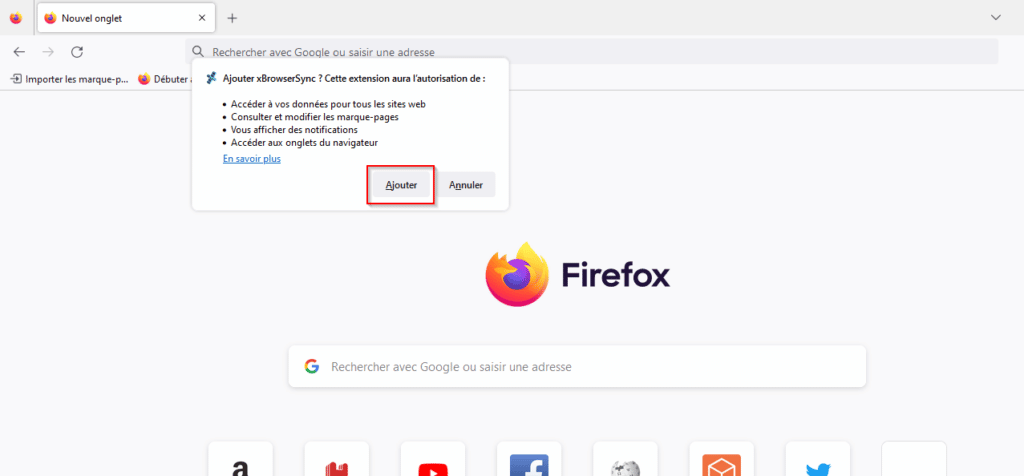
Synchroniser les favoris avec l’extension
Lors de la première ouverture de l’extension, vous devrez choisir une phrase clé. C’est elle qui servira de clé de chiffrement à vos favoris. Une fois cette dernière choisie, cliquez sur Next.
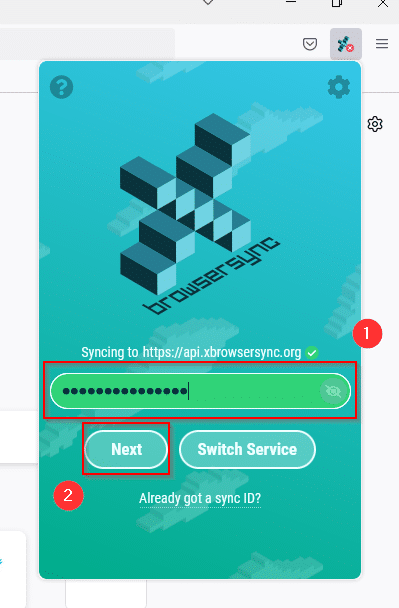
Vous récupérez alors une clé, la Sync ID, qui vous permettra de vous connecter sur un autre navigateur ou un autre appareil. Cliquez dessus pour l’afficher sous forme de QR Code et la copier dans votre presse-papier.
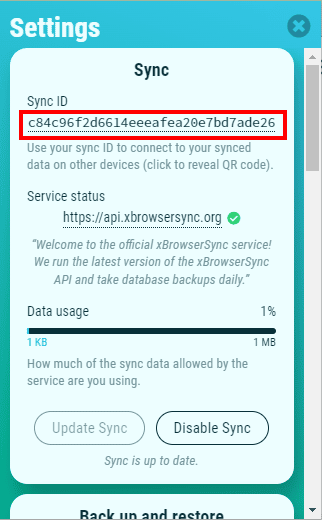
Vous pouvez maintenant flasher ce code avec l’application mobile ou alors le copier pour activer la synchronisation depuis un autre navigateur.
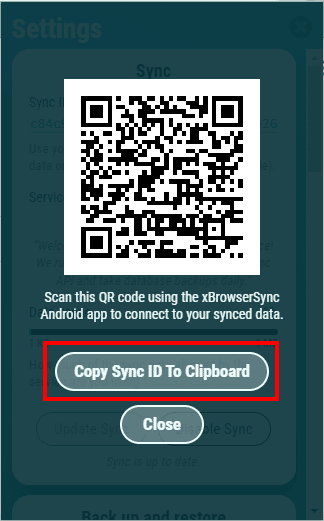
Nous allons maintenant nous diriger vers Firefox, où nous voulons synchroniser nos favoris avec ceux de Google Chrome. Pour cela, ouvrez l’extension et cliquez sur Already got a sync ID et entrez votre clé ainsi que votre mot de passe créé lors de l’étape précédente. Validez en cliquant sur Sync.
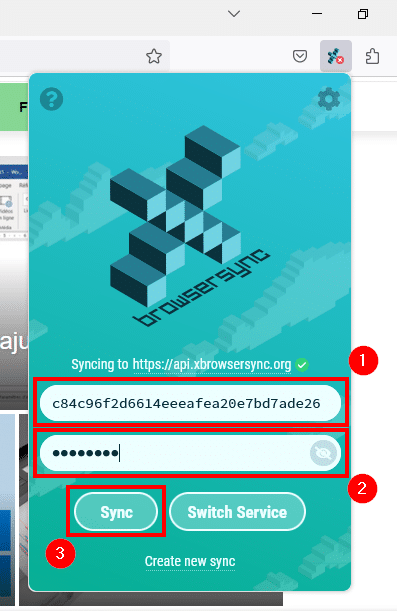
L’extension vous demande si vous êtes sûrs de vouloir écraser les favoris existants dans l’application en les remplaçant par ceux de la sauvegarde. Acceptant en cliquant sur Yes.
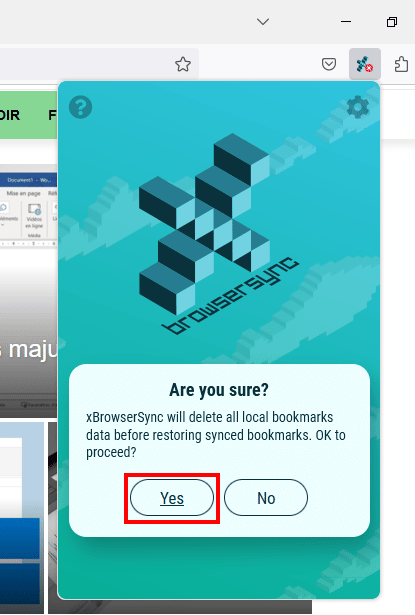
Vous retrouvez maintenant les favoris qui étaient présents dans Google Chrome dans Firefox.
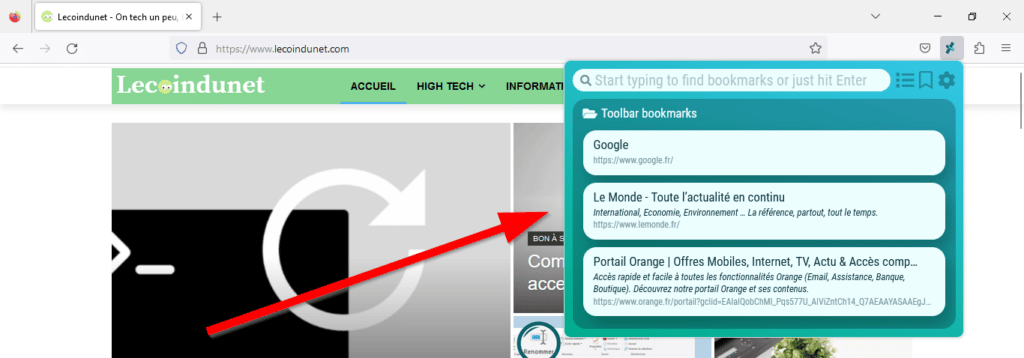
Créer un nouveau favori synchronisé
Pour enregistrer un favori depuis n’importe quel navigateur directement dans xBrowserSync et ainsi le retrouver sur les autres, cliquez sur le logo de l’extension et sur le bouton en forme de signet.
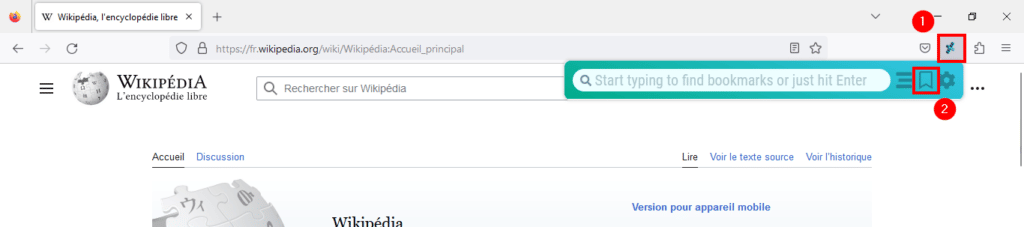
Entrez un titre, laissez ou modifiez l’URL et pour finir vous pourrez ajouter une description au favori. Validez la création en cliquant sur Add Bookmark.
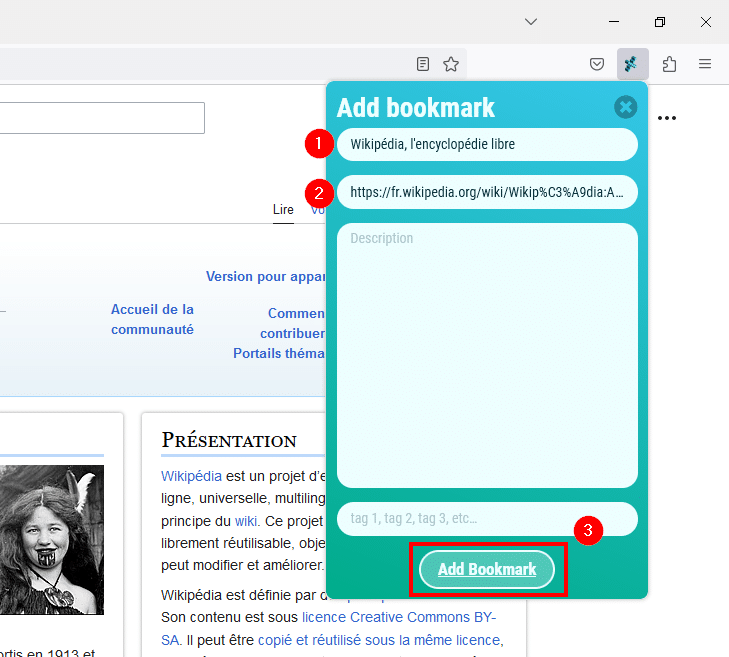
Le favori nouvellement créé apparaît maintenant dans la liste.
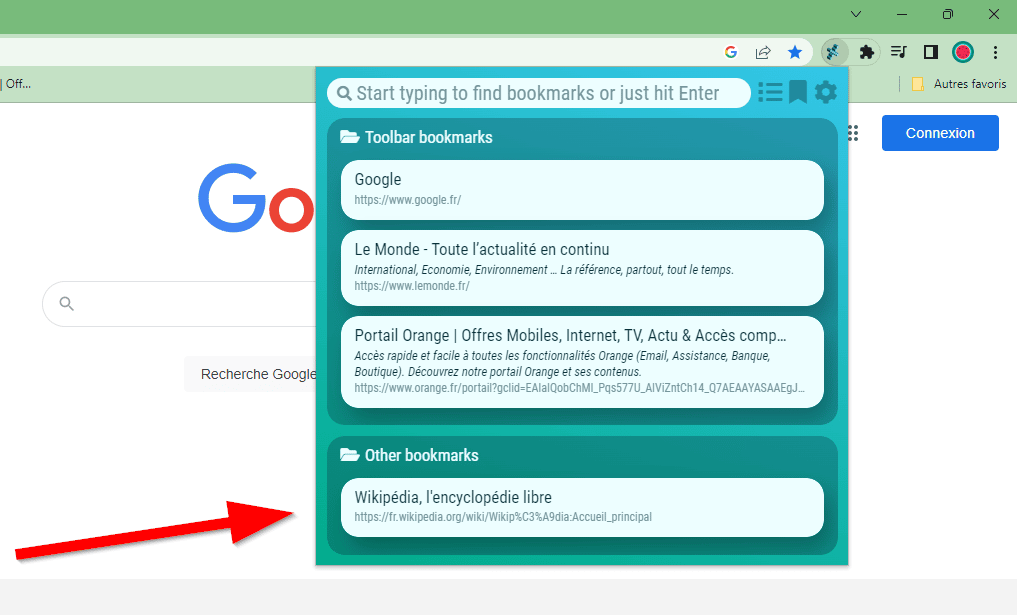
Forcer la synchronisation des favoris
Les favoris se synchronisent automatiquement à intervalles réguliers (environ deux fois par heure). Cependant, il est possible de répliquer les objets synchronisés avant la prochaine occurrence. Il faudra pour cela presser le bouton Update Sync dans les paramètres de l’extension.